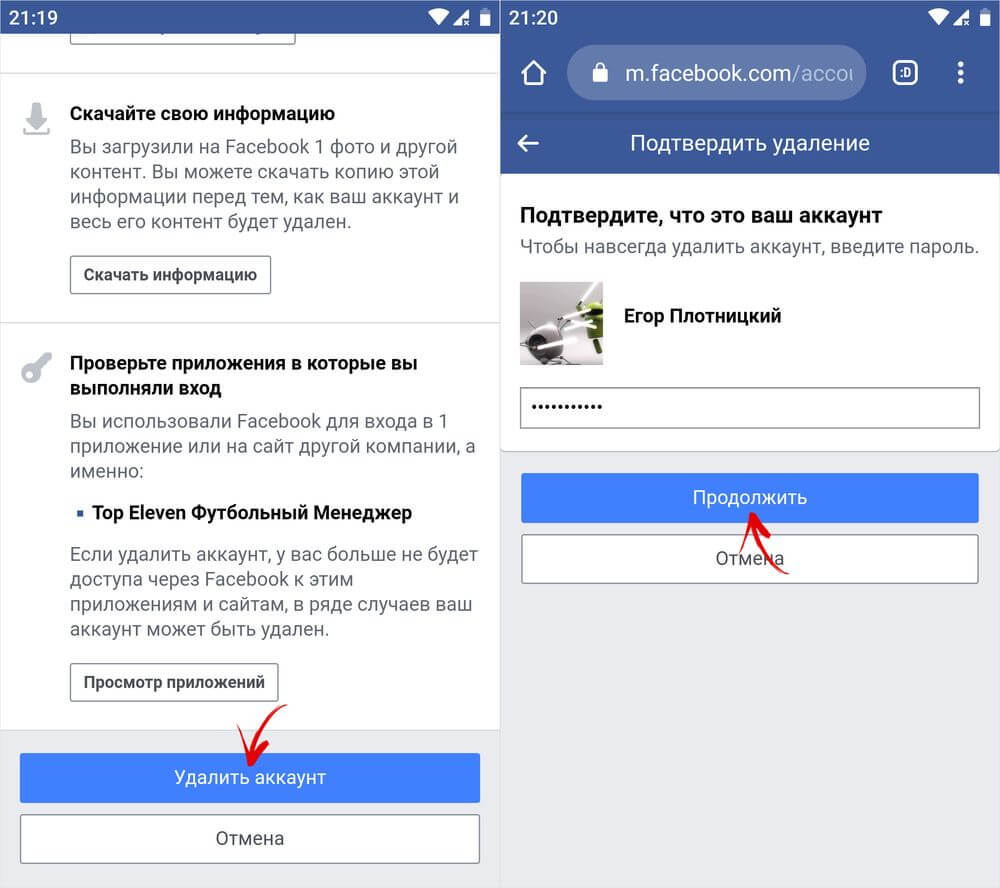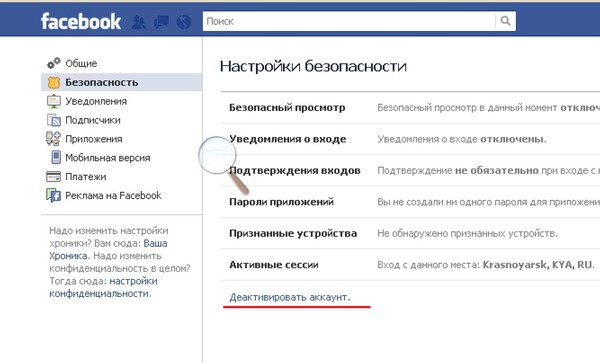Как закрыть страницу на Фейсбуке (свой профиль)
Нередко у пользователей Фейсбука возникает необходимость закрыть страницу. В некоторых случаях достаточно просто сделать ее недоступной для других, а в некоторых требуется полная деактивация профиля. Как осуществить оба этих действия, мы и расскажем в данной статье.
Деактивируем аккаунт
Самый простой способ скрыться от поиска и всех фейсбуковских друзей – удалить страничку на время. Для этого на Facebook предусмотрена функция «Деактивация аккаунта». Вся информация пользователя сохраняется на сервере, но страница становится временно недоступна.
Для деактивации профиля необходимо зайти в настройки профиля и перейти во вкладку «Безопасность». Здесь вы увидите надпись «Деактивировать аккаунт», на которую нужно нажать, чтобы закрыть страницу.
Система сначала попросит вас указать причину деактивации, а затем – подтвердить принятое решение, введя пароль и пройдя «Security check» (два кодовых слова). Как только эти действия будут выполнены, ваш профиль будет заблокирован и изъят из Поиска. Вернуться на Facebook вы сможете в любое время, просто введя e-mail и пароль, указанные при регистрации.
Вернуться на Facebook вы сможете в любое время, просто введя e-mail и пароль, указанные при регистрации.
Закрываем страницу от посторонних взглядов
Чуть более хлопотный, но не менее действенный способ закрыть свой аккаунт – ограничить круг лиц, которым будет доступна ваша страница. В этом случае речь идет о настройках конфиденциальности. Кстати, на Фейсбуке эта тема всегда стояла остро, поэтому разработчики социальной сети очень тщательно прорабатывают все настройки.
Итак, Настройки конфиденциальности – это главный инструмент в ограничении доступа к вашему аккаунту. «Доступно всем» подразумевает то, что страница будет доступна абсолютно всем пользователям Facebook. Изменив «Доступно всем» на «Только я», вы запрещаете пользователям сети видеть ваши новые публикации и, грубо говоря, закрываете страницу. При этом общая информация о вас (имя, пол, возраст, место учебы) остается открытой.
Еще одним инструментом является так называемый переключатель аудитории. Находится он в верхней части каждого опубликованного на стене поста.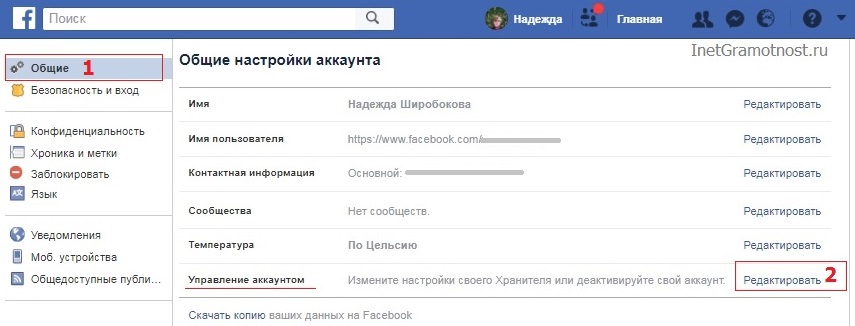
Выбирая между «Доступно всем», «Друзья» и «Только я», вы определяете аудиторию, которая и увидит опубликованный пост. Если же вы нажмете «Настройки пользователя», то сможете также выбрать отдельных пользователей, для которых доступ к публикации будет запрещен.
Фотоальбомы для избранных
Иногда у пользователей появляется желание закрыть фотографии или целые альбомы от некоторых лиц. Если вы публикуете фото на стене, то достаточно воспользоваться все тем же переключателем аудитории. Если же вы заполняете альбом, то можно настроить список пользователей, которые смогут увидеть размещенные в нем фотографии. Более того, вы можете создать скрытый ото всех альбом, куда будете, допустим, выкладывать архивные снимки. Сделать это можно следующим образом:
- Заходим в раздел «Фотографии»;
- Выбираем вкладку «Альбомы»;
- Под обложкой альбома нажимаем на иконку замка и выбираем пункт «Только я».
Всего за 3 шага вы полностью ограничите доступ к альбому и только сами сможете любоваться размещенными в нем фото.
Итак, закрыть профиль в Фейсбуке – это дело нескольких минут. Вы можете полностью скрыть страницу или просто ограничить круг лиц, которым она будет доступна. В любом случае обязательно подумайте, стоит ли это делать или нет. Все-таки Фейсбук – это социальная сеть, перед которой стоит задача облегчить поиск знакомых и общение с ними.
- Настройка рекламы на Facebook
- Форматы рекламы на Facebook
- Facebook Blueprint – курсы начинающего SMMщика
- Веб-приложение Facebook Business
Как удалить страницу в Фейсбук. Закрыть аккаунт навсегда
Статья поможет Вам удалить свою страницу в Facebook различными существующими способами, временно деактивировать или избавиться от нее раз и навсегда.
Твитнуть
Вопрос, как удалить страницу в Facebook, возникает у пользователей в нескольких случаях.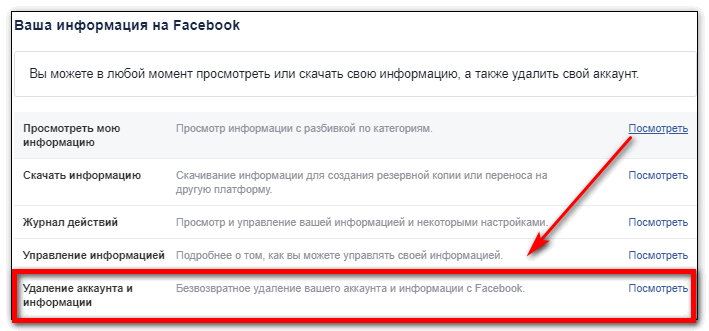 Одни разочаровываются, другие получают отрицательный опыт, третьи опасаются утечки информации.
Одни разочаровываются, другие получают отрицательный опыт, третьи опасаются утечки информации.
Такие пользователи стремятся удалить страницу в ФБ навсегда. Чтобы удалить страничку или, как часто говорят, удалить «
Если вы пытались, но так и не поняли, как удалить страницу на Facebook (или как удалить аккаунт на Facebook или как удалить профиль в Facebook или даже удалить анкету, что одно и то же), необходимо совершить одно просто действие.
В строке браузера набрать https://www.facebook.com/help/delete_account
После этого вы увидите такое окно:
Вас попросят авторизоваться. Подтвердите свое право распоряжаться своей учетной записью на Фейсбуке, наберитесь сил и нажмите «Удалить мой аккаунт» (при этом вы можете скопировать себе всю информацию).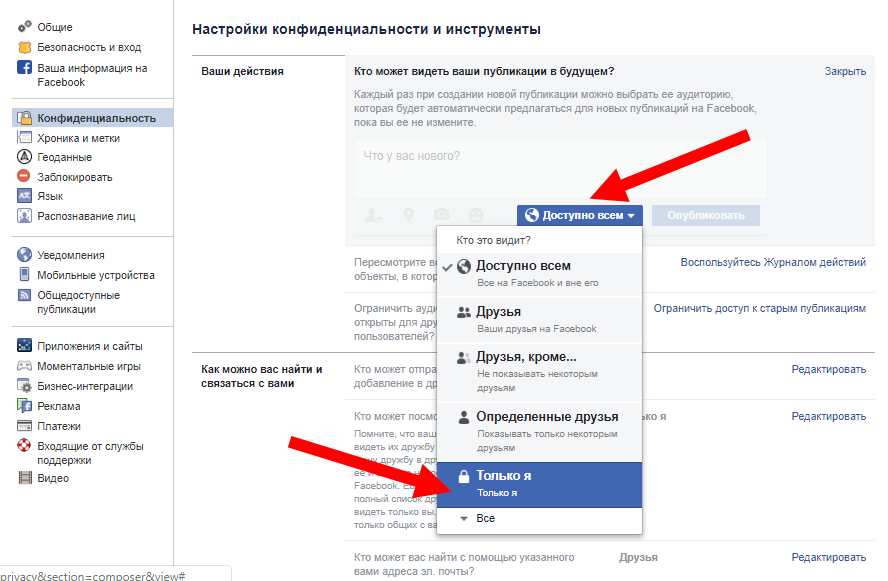
Многие спрашивают, как удалиться с Facebook мгновенно. К сожалению, системе требуется время, чтобы закрыть и безвозвратно удалить все ваши данные. Поэтому удалиться из Facebook вы по-настоящему можете не раньше чем через 14 дней — столько времени потребуется, чтобы закрыть вашу страницу.
Чтобы удалиться с Фейсбука навсегда, вы должны знать, что использование вашей учетной записи с Фейс бука в течение этих
Дальнейшее удаление из Фейсбука всей информации, связанной с вашей страницей (учетной записью, аккаунтом, профилем) проходит в несколько этапов, в результате чего из социальной сети будут стерты любые намеки о том, что вы там были (кроме разве что постов друзей о том, что вы решились на удаление страницы из ФБ).
Основной массив информации будет изъят из Фейсбука в течение 60 дней после того, как вы решили закрыть профиль в сети.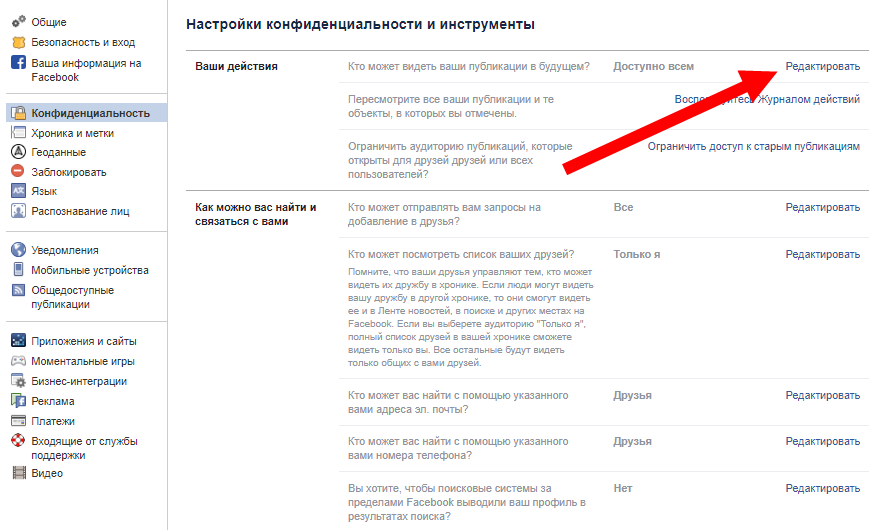
Если окончательное удаление аккаунта — не ваша твердая цель, вы можете временно «скрыться» в сети — деактивировать аккаунт. В этом случае все ваши данные будут сохранены и вы можете в любой момент вернуться в «свет», воспользовавшись функцией восстановления аккаунта.
Кроме возможности убрать страницу в Фейсбуке, вы можете отписаться от нежелательных посетителей, изменив
Итак, для того чтобы навсегда уйти с фейсбука и избавиться от всех ваших записей в соцсети, воспользуйтесь функцией «Удалить мой аккаунт», подождите 14 дней — и можете считать, что ваша цель достигнута. Как только вам удалось закрыть аккаунт в ФБ, начинается удаление страницы на всем пространстве Интернета, и через
Как только вам удалось закрыть аккаунт в ФБ, начинается удаление страницы на всем пространстве Интернета, и через
И последнее уточнение. Многие пытаются закрыть несколько вещей одновременно: страницу, профиль или аккаунт в соцсети. Но так как удалить страницу на фэйсбук значит то же самое, что удалить аккаунт на фейсбуке или удалить страницу с фейсбука, вы можете воспользоваться приведенной выше инструкцией «Как удалить страницу на Facebook».
Автор: Евгений Винокуров
Твитнуть
КОММЕНТАРИИ
Удалить страницу из Facebook Business Manager
Вы решили попробовать Facebook Business Manager, но теперь жалеете об этом? Хотите удалить свою страницу Facebook или изменить основную?
Да, Facebook Business Manager не для всех. Он больше подходит для крупных агентств по маркетингу в социальных сетях, которые управляют большим количеством сотрудников, страниц и рекламных аккаунтов, но может быть ненужным и слишком сложным для малого бизнеса.
Он больше подходит для крупных агентств по маркетингу в социальных сетях, которые управляют большим количеством сотрудников, страниц и рекламных аккаунтов, но может быть ненужным и слишком сложным для малого бизнеса.
Если вы запутались и хотите вернуться к старому способу управления своей страницей в Facebook, вам нужно будет удалите его из вашей учетной записи Business Manager.
В этой статье я покажу менеджерам социальных сетей именно , как это можно сделать за считанные секунды. А если вам нужно освоить навыки работы с Facebook, загрузите эту бесплатную электронную книгу Facebook 101.
Зачем удалять свою страницу в Facebook
При настройке учетной записи Business Manager вам было предложено выбрать основную страницу Facebook или создать новую страницу:
Выберите основную страницу для своей учетной записи Facebook Business Manager
Если вы выбрали свою основную страницу, вы, должно быть, заметили, что больше не можете администрировать ее обычным способом.
Во-первых, после того, как вы прикрепили страницу к Business Manager, вы больше не сможете получить к ней доступ из основного мобильного приложения Facebook. Единственный способ получить к нему доступ — через специальное приложение Pages Manager.
Во-вторых, даже на настольных компьютерах для управления страницей необходимо выполнить дополнительный шаг .
Если вы перейдете напрямую на страницу, введя ее URL, вы не увидите панель администратора. Вам нужно будет нажать на серую полосу в верхней части страницы, чтобы « Управление страницей с помощью Business Manager », прежде чем вы сможете получить доступ к каким-либо настройкам:
Управление страницей с помощью Business Manager
Если вам это не нравится, вот как удалить свою страницу из Facebook Business Manager и вернуть все в норму.
Связанный пост : Как успешно начать использовать Facebook Business Manager сегодня
Как удалить свою страницу из Business Manager
 Войдите и выберите свою учетную запись.
Войдите и выберите свою учетную запись.Там вы увидите главную панель инструментов со списком страниц и рекламных аккаунтов, связанных с аккаунтом Business Manager, а также сводку их эффективности:
Панель управления Facebook Business Manager и навигация на боковой панели с настройками
Вы также увидите основные параметры навигации на боковой панели.
- Ads Manager: Доступ к вашим рекламным кампаниям на Facebook.
- Power Editor: Используйте инструмент Power Editor.
- Бизнес-настройки: Доступ ко всем настройкам Бизнес-менеджера.
- Добавить новый: Добавить нового сотрудника, страницу, рекламный аккаунт, способ оплаты или каталог продуктов в Business Manager.
- Заявить актив: Заявить права на страницу, рекламный аккаунт или мобильное приложение, чтобы добавить их в Business Manager.
- Запросить доступ: Запросить доступ к ресурсу, которым вы не владеете (например, к странице клиента в Facebook).

ПРИМЕЧАНИЕ
Затем наведите указатель мыши на « Business Settings» и нажмите « Pages », чтобы получить доступ к списку всех страниц, добавленных в учетную запись.
Там выберите страницу Facebook, которую хотите удалить из Business Manager, и нажмите « Удалить »:
Удаление страницы Facebook из учетной записи Business Manager
Готово!
С этого момента вы больше не сможете получить доступ к своей странице через Business Manager, но по-прежнему сможете нормально ее администрировать в Facebook.
Однако эта опция может быть недоступна, если у вас есть только одна страница Facebook. Если вы не можете удалить страницу, вам придется сначала изменить Первичную страницу .
Как изменить основную страницу Facebook
Прежде чем вы сможете изменить Первичную страницу, вам необходимо добавить как минимум две страницы Facebook в вашу учетную запись Business Manager.
Если у вас есть только одна страница, создайте новую фиктивную страницу, перейдя в настройки Pages и нажав « Добавить новую страницу » в правом верхнем углу.
Выберите « Создать новую страницу », выберите категорию страницы Facebook, дайте ей имя и нажмите «Создать».
Теперь, когда у вас есть две страницы в вашей учетной записи Business Manager, перейдите к Вкладка «Информация » в настройках компании, чтобы изменить основную страницу.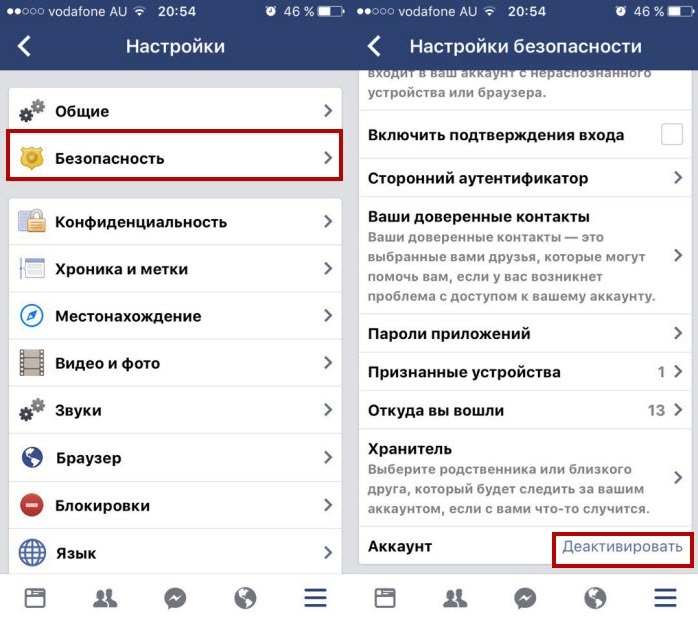
Там нажмите « Редактировать » в правом верхнем углу и выберите только что созданную страницу Facebook в качестве основной:
Нажмите « Сохранить », чтобы подтвердить свои предпочтения.
После изменения основной страницы вы также можете выполнить описанные выше шаги, чтобы удалить другую страницу из аккаунта Business Manager.
А если этого недостаточно, рассмотрите удаление своей учетной записи Business Manager целиком. Давайте рассмотрим, как это сделать.
Как удалить учетную запись Business Manager
Снова перейдите к разделу Информация в настройках Business.
Там нажмите « Удалить бизнес навсегда . » Появится всплывающее окно с вопросом, действительно ли вы хотите удалить свой бизнес-аккаунт:
«Если вы удалите его навсегда, все ресурсы (рекламные аккаунты, Страницы и каталоги продуктов) будут удалены из вашего бизнеса.
- Вы по-прежнему будете иметь права администратора на все активы, связанные с этим бизнесом, через свою учетную запись Facebook.
- Вы потеряете доступ к активам, предоставленным вам другими компаниями.
- Любой, кто работает с активами для этого бизнеса, сохранит свой доступ к этим активам, и любые администраторы этого бизнеса получат доступ администратора ко всем активам в бизнесе».
Если это действительно то, что вам нужно, установите флажок и нажмите « Подтвердить». Просто помните: после удаления вы , а не сможете повторно активировать его любым способом.
* * *
Ну вот! Теперь вы должны знать, как удалить страницу Facebook из Business Manager, изменить основную страницу или навсегда удалить свою учетную запись Business Manager.
Я надеюсь, что это облегчит вам жизнь, и теперь вы сможете успешно вернуться к управлению своей страницей в Facebook. И если вам понадобится использовать Business Manager в будущем, вы всегда можете попробовать еще раз!
И если вам понадобится использовать Business Manager в будущем, вы всегда можете попробовать еще раз!
Начните экономить время и энергию на собственном управлении социальными сетями! Воспользуйтесь нашей бесплатной пробной версией Agorapulse, чтобы планировать, отслеживать и измерять все свои действия в социальных сетях.
Пред. postНазад на главнуюСледующая запись
Как деактивировать учетную запись Facebook — 4 шага [Руководство 2023]
- Миниинструмент
- Центр новостей MiniTool
- Как деактивировать учетную запись Facebook — 4 шага [Руководство на 2023 год]
Алиса | Подписаться | Последнее обновление
Этот пост научит вас деактивировать Facebook с помощью пошагового руководства. Вы можете повторно активировать свою учетную запись Facebook позже после ее временной деактивации. Если вы хотите навсегда деактивировать свою учетную запись Facebook, вы также можете найти руководство здесь.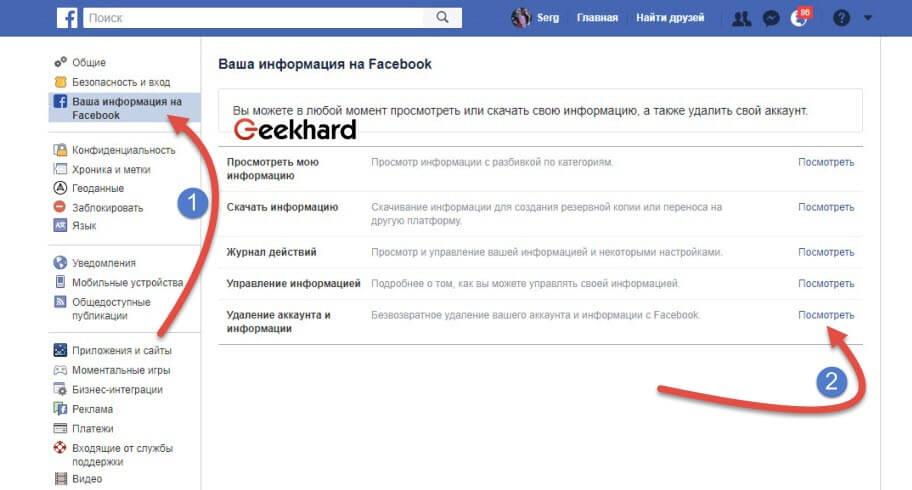 Для восстановления потерянных или удаленных файлов попробуйте MiniTool Power Data Recovery.
Для восстановления потерянных или удаленных файлов попробуйте MiniTool Power Data Recovery.
Независимо от того, почему вы решите деактивировать свою учетную запись Facebook, из соображений конфиденциальности или по другим причинам, вы можете проверить 4 шага ниже с графической инструкцией, чтобы временно деактивировать учетную запись Facebook. Когда вы хотите, вы можете легко повторно активировать свою учетную запись позже, чтобы восстановить свою информацию. Тем не менее, если вы больше не хотите использовать Facebook и хотите навсегда деактивировать свой Facebook, также включено простое руководство.
Как временно деактивировать учетную запись Facebook
Как деактивировать Facebook на компьютере — 4 шага
Шаг 1. Перейдите на официальный сайт Facebook и войдите в Facebook.
Шаг 2. Щелкните значок со стрелкой вниз в правом верхнем углу страницы Facebook. Нажмите Настройки и конфиденциальность -> Настройки .
Шаг 3.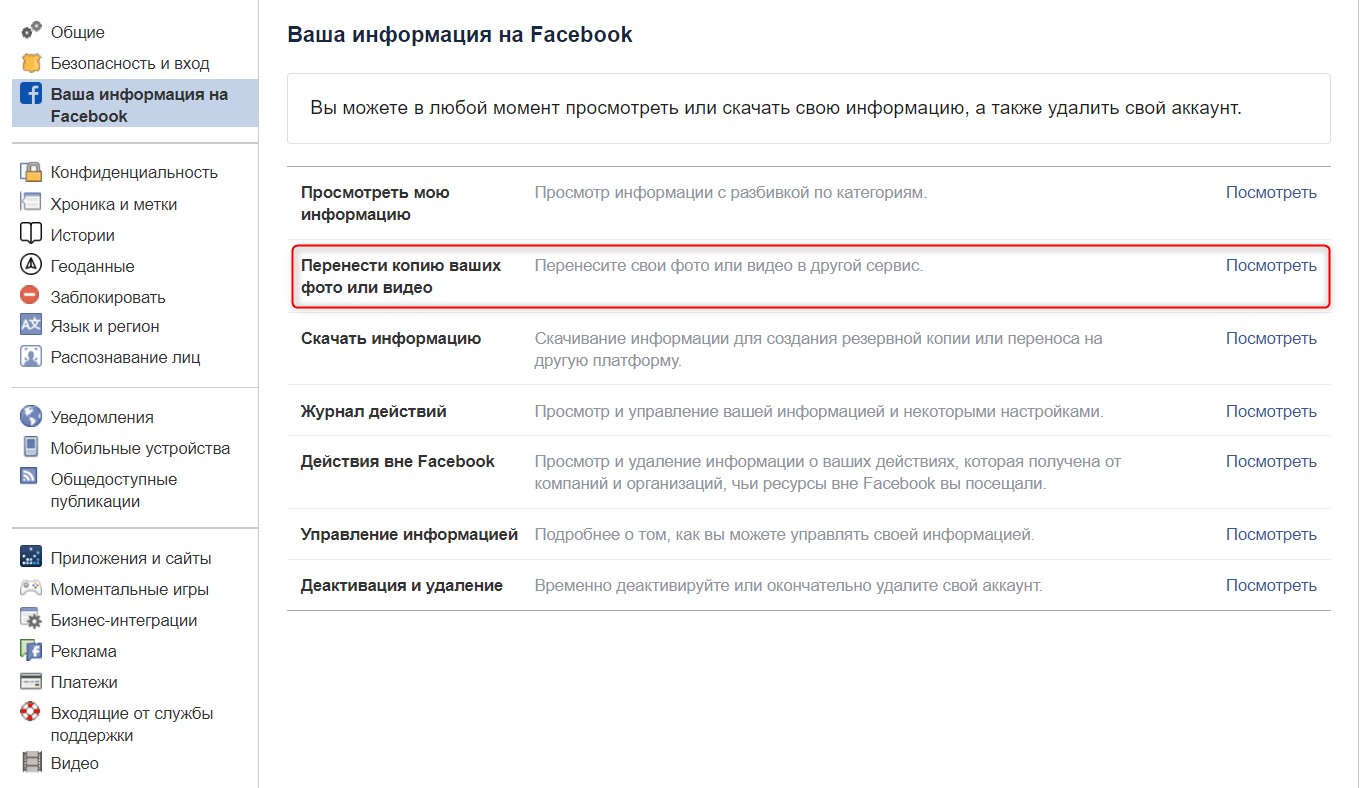 Нажмите Ваша информация Facebook в левом столбце окна настроек Facebook. Нажмите Деактивация и удаление 9Опция 0006 в правом окне.
Нажмите Ваша информация Facebook в левом столбце окна настроек Facebook. Нажмите Деактивация и удаление 9Опция 0006 в правом окне.
Шаг 4. Выберите Деактивировать учетную запись и нажмите Продолжить деактивацию учетной записи . Затем следуйте инструкциям, чтобы временно деактивировать свою учетную запись Facebook.
Как деактивировать учетную запись Facebook на iPhone/Android
Шаг 1. Запустите приложение Facebook на своем телефоне. Войдите в свой аккаунт.
Шаг 2. Коснитесь трехстрочного значка меню в правом нижнем углу Facebook. Нажмите Настройки и конфиденциальность и нажмите Настройки .
Шаг 3. Затем нажмите Владение учетной записью и контроль . Нажмите Деактивация и удаление .
Шаг 4. Нажмите Деактивировать учетную запись и нажмите кнопку Продолжить деактивацию учетной записи , чтобы следовать инструкциям по временному отключению Facebook.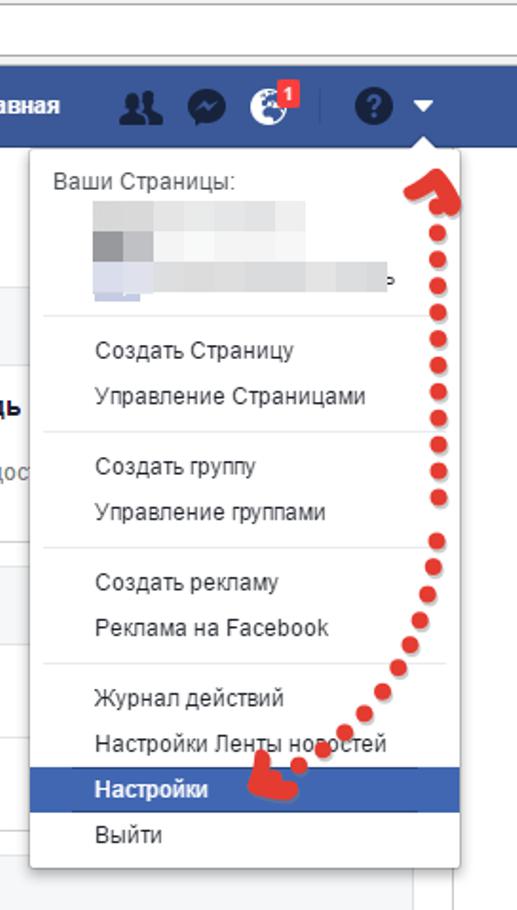
Что происходит, когда вы деактивируете Facebook?
Невидимая информация:
- Другие люди не могут видеть ваш профиль Facebook.
- Ваша учетная запись не будет отображаться в результатах поиска.
- Ваши действия включают в себя вашу хронику, сообщения, фотографии, списки друзей и личную информацию о себе, скрытую от общественности.
- Facebook заархивирует информацию о вашей учетной записи и позволит вам повторно активировать учетную запись и легко восстановить информацию.
Информация все еще видна:
- Личные сообщения, которые вы отправляли своим друзьям ранее, могут быть видны.
- Имя вашей учетной записи Facebook все еще может отображаться в вашем списке друзей.
- Ваши посты и комментарии на чужих аккаунтах.
- Если вы оставите Facebook Messenger активным при деактивации, вы все равно сможете общаться с друзьями в Messenger после деактивации своей учетной записи Facebook.
Как повторно активировать свою учетную запись Facebook
Чтобы восстановить свою учетную запись Facebook после деактивации, вы можете снова войти в Facebook или войти в свою учетную запись Facebook на другом устройстве. Вам будет предложено ввести адрес электронной почты или номер мобильного телефона, который вы используете для своей учетной записи, чтобы повторно активировать Facebook.
Вам будет предложено ввести адрес электронной почты или номер мобильного телефона, который вы используете для своей учетной записи, чтобы повторно активировать Facebook.
Как навсегда деактивировать учетную запись Facebook
Если вы хотите полностью избавиться от Facebook, вы можете удалить свою учетную запись Facebook.
- Щелкните значок со стрелкой вниз в правом верхнем углу Facebook. Нажмите «Настройки и конфиденциальность» -> «Настройки».
- Нажмите «Ваша информация Facebook» слева и нажмите «Деактивация и удаление» справа.
- Нажмите «Удалить учетную запись», чтобы навсегда удалить свою учетную запись Facebook.
Примечание: При окончательном удалении учетной записи Facebook вся ваша информация, в т.ч. ваш профиль, фотографии, сообщения, видео и т. д. будут удалены навсегда. Если вы сожалеете об этом, вы можете восстановить свою учетную запись Facebook и информацию в течение 30 дней после окончательного удаления.